如何從影片中提取音訊檔案
你是否在 YouTube 上找到了完美的視頻背景音樂,但它是視頻格式?或者,你有沒有一個喜愛的電影場景,它有一個很棒的音軌,你想單獨聽?在這種情況下,知道如何從影片提取音檔是非常有用的。
此文將涵蓋 4 種簡單的方法來音軌分離從任何視頻。無論你是內容創造者,電影製片人,還是只是喜愛音樂的人,這些技巧都會對你大有幫助。
方法1. Icecream Video Converter
Icecream Video Converter 是一個易於使用的視頻轉換器,它讓用戶能夠轉換他們的視頻和音頻檔案。它支援廣泛的輸入和輸出格式,使其成為從視頻中分離音軌的理想選擇。
以下是你如何使用它從視頻中提取音檔的方法:
- 在你的電腦上下載並安裝 Windows 的免費視頻轉換器。
- 點擊「添加檔案」按鈕,然後選擇你希望從中提取音檔的視頻。
- 為你的音檔選擇格式,選擇位於視頻預覽旁邊。
- 選擇你希望儲存提取的音檔的目的地文件夾。
- 按「轉換」並等待過程完成。輸出的檔案將儲存在選擇的文件夾中。因此,你已經從視頻中提取音檔。
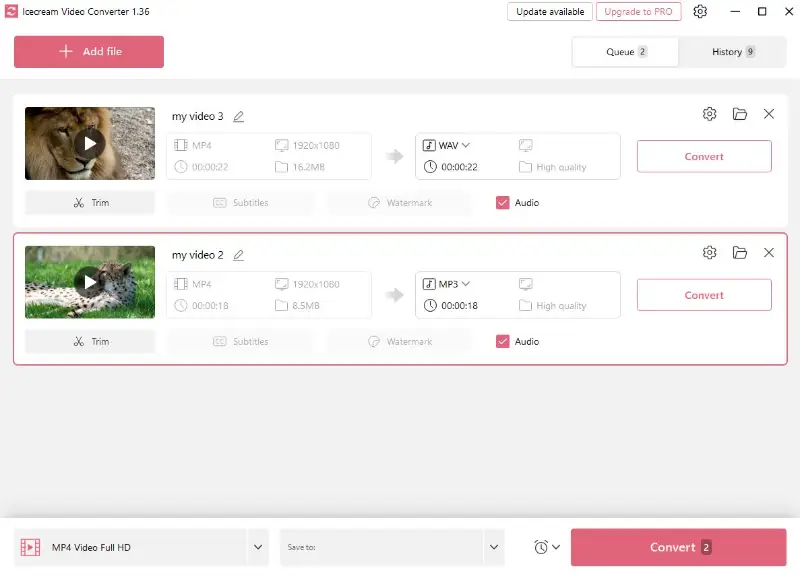
優點:
- 易於使用。輕鬆的用戶界面讓從視頻儲存音頻變得毫不費力,即使是對轉換過程新手也是如此。
- 支援格式。由於能夠處理所有常用的視頻和音訊文件格式,它作為一個靈活的音訊提取工具。
- 快速處理。該軟體使用先進的技術,確保快速且有效的轉換,同時不損壞質量。
- 批量轉換。你可以一次添加多個視頻,並同時提取他們的音頻,節省你的時間和精力。
- 自定義選項。轉換器配備了裁剪工具,允許用戶刪除不想要的部分,或者創建更短的片段。
總的來說,Icecream Video Converter 為從視頻提取音檔提供了一系列的優點,為多媒體文件轉換提供了靈活的解決方案。
方法2. VLC Media Player
利用 VLC Media Player 可以作為從視頻檔案中分離音樂的簡單而有效的解決方案。它是一個可用於各種操作系統的免費開放源碼的多媒體播放器。
以下是如何使用這款軟體從視頻中提取音訊的方法:
- 下載並打開 VLC Media Player。
- 前往 「媒體」 選單並選擇 「轉換/儲存」。
- 在 「開啟媒體」 視窗中,點擊 「添加」 以選擇視頻檔案。
- 再次點擊 「轉換/儲存」 按鈕。
- 在 「轉換」 視窗中,選擇您想要的音訊格式(例如,MP3)作為設定檔。
- 選擇目的地文件夾並為新的音訊檔案命名。
- 點擊 「開始」 按鈕以啟動轉換過程。
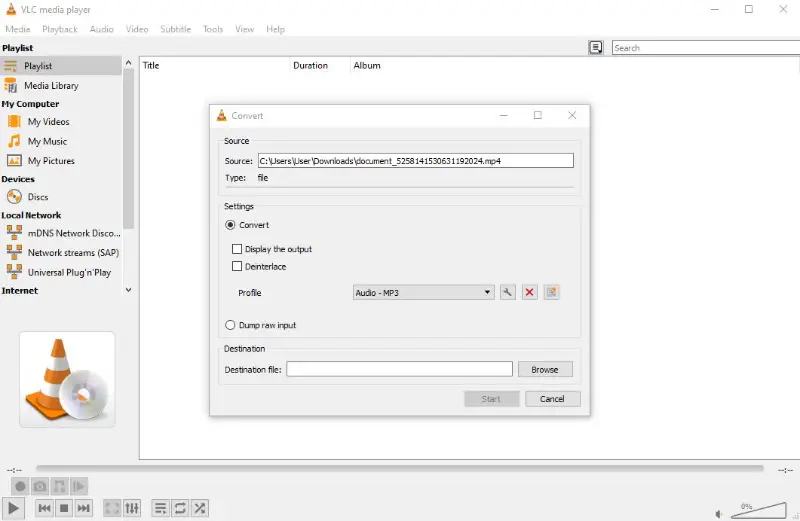
優點:
- 免費使用。它是免費供應並且開放源碼的軟體,使得它能夠供廣大的用戶無需任何費用即可使用。
- 平台的兼容性。該媒體播放器可用於 Windows,macOS,Linux,Android 和 iOS,為用戶提供了靈活性。
- 批量處理。用戶可以將多個文件排入轉換隊列,使得批量處理成為可能,並在從多個視頻提取音訊時節省時間。
- 活躍的社區。VLC 有一個強大的用戶社區和支援論壇,用戶可以在那裡尋求幫助,分享經驗,並找到常見問題的解決方案。
缺點:
- 學習曲線。對於不熟悉其功能的用戶可能會在嘗試包括音訊提取在內的更進階的任務時面臨學習曲線。
使用 VLC Media Player 從視頻中獲取音樂軌道是一種方便且有效的方式來獲取你想要的音樂。這是任何希望提取音訊的人的一種免費且易於獲取的選項,加上你可以從各種輸出格式中選擇。
方法3. FormatFactory
將視頻轉換為音頻可能看起來是一個挑戰性的任務,但有了 FormatFactory 的幫助,你可以迅速而輕鬆地做到這一點。這個軟件能將你的影片提取音檔,並且能將其轉換為各種音頻格式,使其成為一個方便多樣的工具。
從視頻中提取音訊的步驟指南:
- 在你的電腦上下載並安裝 FormatFactory。
- 啟動軟體,跳轉到「音訊」標籤,並選擇輸出格式。
- 在新視窗中,點擊 「添加檔案」並選擇影片。
- 你可以透過點擊 「輸出設置」按鈕來調整位元率和採樣率。
- 按 「確定」然後再按 「開始」來開始將影片提取音檔的轉換。
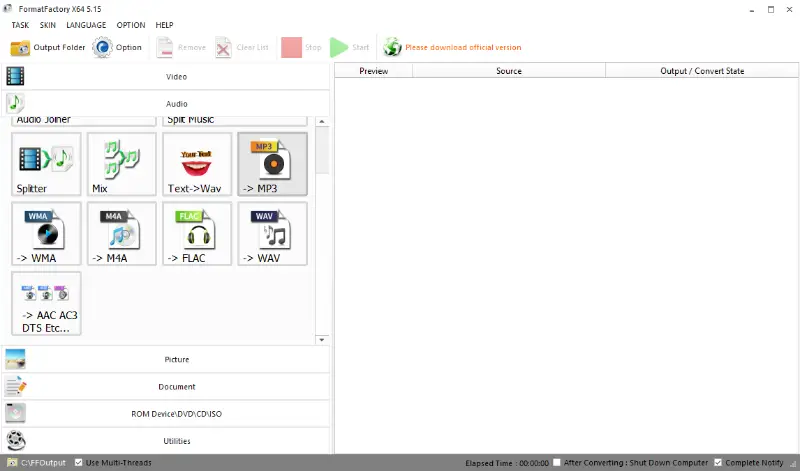
優點:
- 多種格式。該軟體支援眾多音訊和視頻格式,允許用戶透過這個音軌分離工具將不同類型的檔案轉換。
- 內置編輯器。它配有基本的編輯工具,允許用戶在提取音訊前剪碎影片,使用簡單的特效,並執行音軌分離的操作。
- 多元性。除了音訊提取外,該程序還可以執行各種多媒體任務,包括視頻轉換,DVD 翻錄等。
缺點:
- 過程複雜。音訊萃取工具的廣泛設置可能會對初學者產生壓力,可能會導致混亂並在選擇適當參數時出現潛在錯誤。
總結來說,使用 FormatFactory 進行影片提取音檔是一個理想的選擇,因為其具有多元性。 只要按照這些簡單的步驟,無論影片源自何處,你都能輕易進行音軌分離。
如何選擇音訊格式
從視頻中提取音訊時選擇格式取決於您的特定需求和偏好。以下是在做出此決定時要考慮的一些因素。
品質需求
如果你的首要任務是保存最高的音訊品質,可以考慮使用無損格式,例如WAV 或 FLAC。這些格式能夠在不進行壓縮的情況下保留原始的音頻品質。
檔案大小
如果你在意檔案大小,特別是為了儲存或網路分享,你可能會選擇使用有損格式,如 MP3 或 AAC。這些格式壓縮音頻,結果會有較小的檔案大小,但可能會有一些品質的損失。
相容性
考慮音訊格式與你計劃使用的設備或軟件的相容性。MP3 在各種平臺和設備中都得到了廣泛的支援,因此常常是一個常選的選擇。
編輯需求
如果你打算進一步編輯提取的音頻,可以考慮選擇一種支援非破壞性編輯的格式。無損格式更適合於多次編輯,而不會有明顯的品質損失。
線上串流
如果你計劃在線上播放音訊,可以考慮使用常被串流平台支援的格式。MP3 得到廣泛的支援,並且通常是線上串流的好選擇。
常見問答
- 我可以從一個視頻檔案中提取特定部分的音訊嗎?
- 是的,許多音訊轉換器允許你剪輯或選擇視頻的特定部分來提取音訊。
- 我如何判斷已提取音訊的品質呢?
- 你可以檢查提取的音訊的位元率和頻率來確定其品質。比數越高通常表示品質越好。
- 有損和無損音訊提取有什麼區別?
- 有損提取(例如,MP3)會壓縮音訊,丟失一些數據。無損提取(例如,WAV)則保留所有原始品質。
- 我需要特殊的程式來從 GoPro 視頻中提取音訊嗎?
- 不需要,進行音軌分離的過程與從其他視頻中提取音訊的過程相似。大多數轉換工具都可以處理 GoPro 的錄影。
- 我該如何將提取的音訊與不同的視頻同步呢?
- 影片編輯軟體允許你導入提取出的音訊,並將其與新的視頻軌道同步。
如何從視頻中提取音訊的技巧
- 熟悉檔案格式。了解你選擇的工具支援的音訊格式。確保選擇適合你需求的格式。
- 以多種格式儲存。強烈建議將你提取的音訊儲存在不同的格式中,以便於在為不同目的或裝置使用時提供彈性。
- 確保版權。在除了個人使用之外的目的上使用提取的音訊前,務必尊重版權法並獲得必要許可。
- 使用無損格式。如果你打算進一步編輯音訊,可以考慮使用諸如WAV之類的無損格式,以避免額外的壓縮和品質損失。
- 設定輸出參數。注意輸出參數,如位元率、採樣率和編碼器。根據你的喜好和提取音訊的預定用途調整這些設置。
- 備份檔案。在從視頻中提取音訊前,考慮創建原始檔案的備份。這確保了在音訊轉換過程中出現任何問題時,你有一份完整的視頻複本。
結論
總的來說,你現在知道有幾種將影片提取音檔的方法。每種方法都有其自身的優點和缺點,所以選擇最適合你需求和技能的方法是很重要的。
有了這些指標,你將能夠將視頻保存為音訊檔案,並以多種方式利用它,包括製作播客,用音樂提升演示文稿,或保存你最愛的電影歌曲。


